File Explorer của Microsoft, dù đã có những cải tiến đáng giá như giao diện tab tiện lợi trên Windows 11, vẫn còn thiếu sót một số tính năng quan trọng mà nhiều người dùng mong muốn. Thay vì chờ đợi Microsoft bổ sung, cộng đồng công nghệ đã phát triển nhiều công cụ giúp nâng cao trải nghiệm File Explorer. Trong số đó, Explorer Tab Utility nổi bật lên như một giải pháp đơn giản, hiệu quả và không gây ảnh hưởng đến hệ thống, mang đến khả năng quản lý file linh hoạt hơn rất nhiều. Đây là một ứng dụng mà cá nhân tôi đánh giá cao nhờ sự dễ sử dụng và thiết kế không xâm phạm, giúp bổ sung những tính năng còn thiếu một cách tự nhiên.
Bắt Đầu Với Explorer Tab Utility: Cài Đặt và Tính Năng Cơ Bản
Cài Đặt Dễ Dàng, Sử Dụng Ngay Lập Tức
Để bắt đầu hành trình cải thiện File Explorer của bạn, hãy truy cập trang tải xuống chính thức của Explorer Tab Utility trên GitHub. Sau khi tải và cài đặt, bạn sẽ thấy một cửa sổ ứng dụng hiện lên và một biểu tượng nhỏ xuất hiện trên thanh tác vụ. Nhấp chuột phải vào biểu tượng này sẽ mở ra thêm nhiều tùy chọn hữu ích khác.
Explorer Tab Utility mang đến nhiều tính năng hoạt động ngay lập tức mà không cần cấu hình phức tạp. Điểm nổi bật nhất là khả năng tự động chuyển đổi các cửa sổ File Explorer mới thành một tab trong cửa sổ hiện có. Điều này giúp bạn giữ cho không gian làm việc gọn gàng, tránh tình trạng nhiều cửa sổ File Explorer chồng chéo nhau, tập trung mọi thao tác quản lý file vào một cửa sổ duy nhất.
Cửa sổ ứng dụng ban đầu cũng hiển thị một số lệnh phím tắt (hotkey) mặc định mà bạn có thể sử dụng ngay:
- Home: Mở trang chủ (Home page) của File Explorer khi nhấn
Win + E. - Duplicate: Nhân đôi tab hiện tại với tổ hợp phím
Ctrl + D. - ReopenClosed: Mở lại tab cuối cùng bạn đã đóng bằng
Shift + Ctrl + T.
Bạn hoàn toàn có thể thay đổi các tổ hợp phím tắt này bằng cách nhấp vào ô tương ứng và nhấn tổ hợp phím mong muốn. Nếu những chức năng cơ bản này đã đủ đáp ứng nhu cầu của bạn, bạn có thể yên tâm sử dụng mà không cần tùy chỉnh thêm.
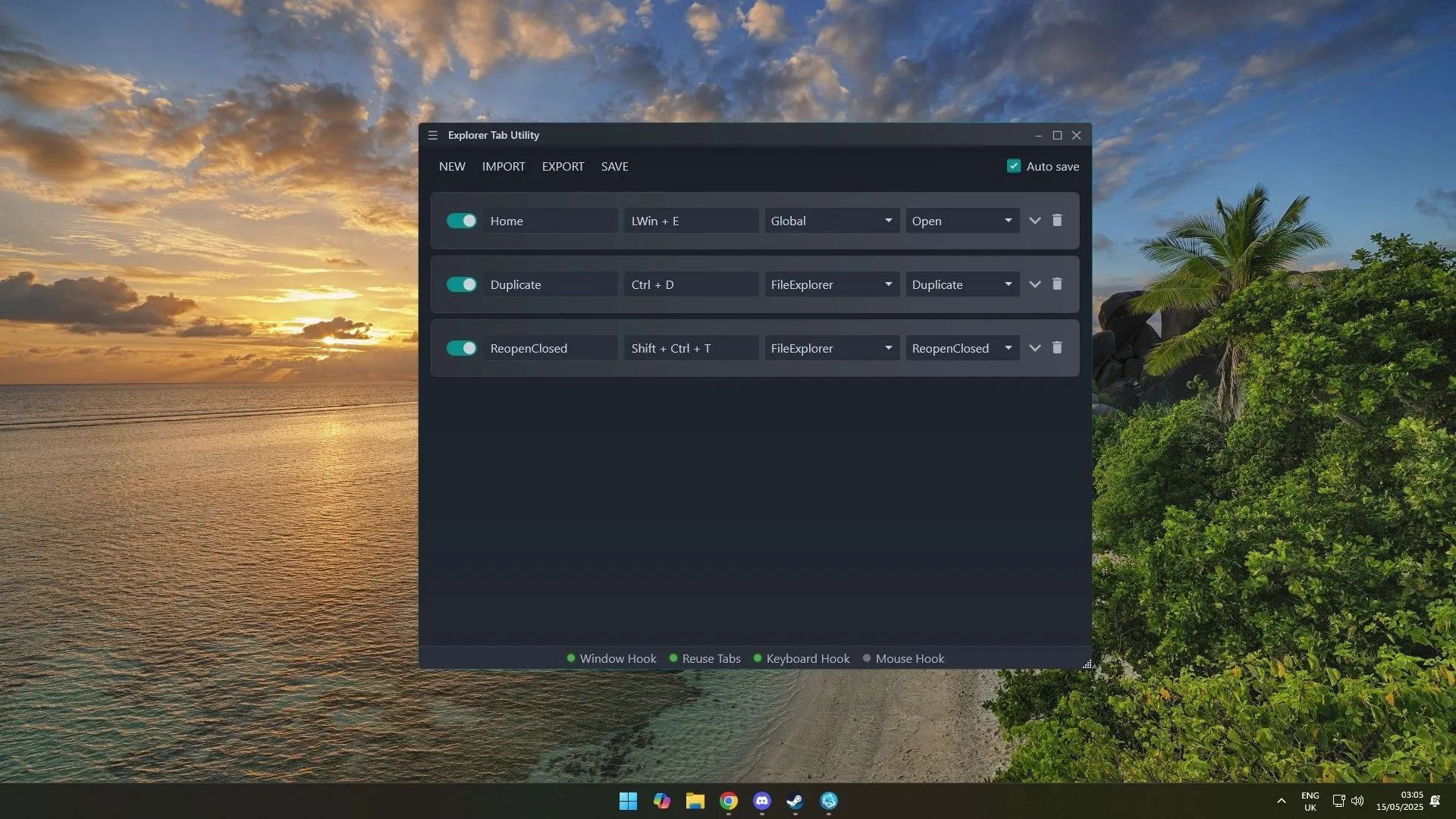 Giao diện Explorer Tab Utility trên Windows
Giao diện Explorer Tab Utility trên Windows
Tùy Biến Nâng Cao: Tạo Chức Năng Mới Với Explorer Tab Utility
Khám Phá Cấu Trúc Lệnh Mới
Nếu bạn cảm thấy có một chức năng nào đó còn thiếu, Explorer Tab Utility cho phép bạn tự tạo các lệnh mới một cách đơn giản. Đừng ngần ngại thử nghiệm vì bạn luôn có thể hoàn tác nếu có bất kỳ sai sót nào. Để bắt đầu tạo một lệnh mới, hãy nhấp vào nút “New” ở phía trên bên trái của cửa sổ ứng dụng. Thao tác này sẽ tạo một dòng trống để bạn nhập thông tin cho lệnh của mình. Có bốn trường chính cần điền:
- Name (Tên): Tên bạn đặt để xác định hành động của lệnh. Nếu để trống, nó sẽ tự động được thay thế bằng tên của hành động bạn chọn.
- Hotkeys (Phím tắt): Tổ hợp phím bạn muốn nhấn để kích hoạt hành động.
- Scope (Phạm vi): Có hai tùy chọn:
- Global: Cho phép bạn kích hoạt phím tắt bất kể bạn đang ở đâu trên Windows.
- FileExplorer: Chỉ cho phép phím tắt hoạt động khi File Explorer là cửa sổ đang hoạt động (cửa sổ bạn đã nhấp vào gần nhất).
- Action (Hành động): Định nghĩa chức năng mà phím tắt sẽ thực hiện.
Các Hành Động (Action) Bạn Có Thể Thực Hiện
Dưới đây là mô tả chi tiết về các hành động mà bạn có thể gán cho phím tắt của mình:
- Open: Mở một cửa sổ File Explorer mới.
- TabSearch: Mở một công cụ tìm kiếm nhanh bên trong Explorer Tab Utility, giúp bạn nhanh chóng tìm và mở các tệp mong muốn.
- ToggleWinHook: Bật hoặc tắt tính năng tự động chuyển đổi cửa sổ File Explorer mới thành tab.
- ToggleReuseTabs: Bật hoặc tắt công cụ ngăn tạo tab trùng lặp và chuyển hướng bạn đến tab hiện có nếu đã mở.
- ToggleVisibility: Làm cho cửa sổ Explorer Tab Utility hiển thị hoặc ẩn đi.
- Snap[Direction]: Gắn cửa sổ File Explorer vào một phía của màn hình (ví dụ: SnapLeft, SnapRight, SnapTop, SnapBottom).
Tôi đặc biệt khuyên bạn nên thiết lập một phím tắt cho ToggleVisibility để có thể nhanh chóng mở hoặc đóng cửa sổ Explorer Tab Utility bất cứ lúc nào. Ngoài ra, một phím tắt cho TabSearch cũng rất hữu ích vì công cụ tìm kiếm này hoạt động khá hiệu quả.
Sau khi đã thiết lập xong các lệnh của mình, hãy nhớ nhấp vào nút “Save” (Lưu) ở phía trên. Nếu bạn thử lệnh mới và nó không hoạt động, có thể là do bạn chưa lưu thay đổi. Tất cả các lệnh đều phải được lưu trước khi có thể kích hoạt. Bạn cũng có thể nhấp chuột phải vào biểu tượng ứng dụng trên thanh tác vụ để bật/tắt các tùy chọn khác hoặc đóng Explorer Tab Utility.
Explorer Tab Utility không phải là một ứng dụng mang đến sự thay đổi toàn diện cho giao diện hay cách hoạt động của File Explorer. Tuy nhiên, đó lại chính là điểm mạnh của nó. Thay vì cung cấp một trải nghiệm hoàn toàn khác biệt, ứng dụng này hoạt động song song với File Explorer, bổ sung những tính năng còn thiếu mà Microsoft chưa tích hợp. Với sự đơn giản trong cài đặt và hiệu quả trong sử dụng, Explorer Tab Utility là một giải pháp tuyệt vời để tối ưu hóa công việc quản lý tệp trên Windows, giúp bạn làm việc hiệu quả và thoải mái hơn. Hãy thử trải nghiệm ngay để nâng cao năng suất của mình!